At Timely, ger vi platsägare att hantera sina lokalers arbetstider utan ansträngning med hjälp av vår intuitiva programvara för platshantering. Med Timely, ställa in arbetstider för din Rymdschemavy är sömlös och effektiviserar bokningar för dig och dina kunder. I den här guiden kommer vi att fördjupa oss i fördelarna med Timelys funktion för utrymmesarbetstid och guidar dig genom att ställa in den på din instrumentpanel. Låt oss börja!
1. Fördelar med att använda arbetstid för rymdschema
En av nyckelaspekterna för att hantera vilken lokal som helst – oavsett om det är ett konferenscenter, ett coworking-utrymme eller en gemenskapslokal – är att se till att ditt bokningssystem är organiserat och tillgängligt. Genom att aktivera arbetstidsfunktionen kan du enkelt effektivisera din schemaläggningsprocess och ge en sömlös upplevelse för både dig och dina kunder. Förmånerna inkluderar:
- Rengöringsskärm: Genom att definiera arbetstimmar kommer din rymdschemavy att se renare och mindre rörig ut, vilket gör det enklare för kunder att se tillgängliga tidsluckor med en blick.
- Begränsad sökning: Med specifika tidsintervall som visas kan kunder snabbt hitta tillgängliga platser som passar deras schemaläggningsbehov, vilket sparar tid och förenklar bokningsprocessen.
- Förbättrad användarupplevelse: Att tillhandahålla en renare och mer organiserad Space Schema View förbättrar den övergripande användarupplevelsen, vilket leder till högre kundnöjdhet och fler bokningar.
2. Hur man ställer in utrymmesarbetstid på instrumentpanelen
Nu när du känner till fördelarna med att ställa in arbetstider för din rymdschemavy, låt oss fortsätta med att ställa in den:
- Logga in på din Timely konto.
- Navigera till huvudnavigeringsmenyn och klicka på venues.
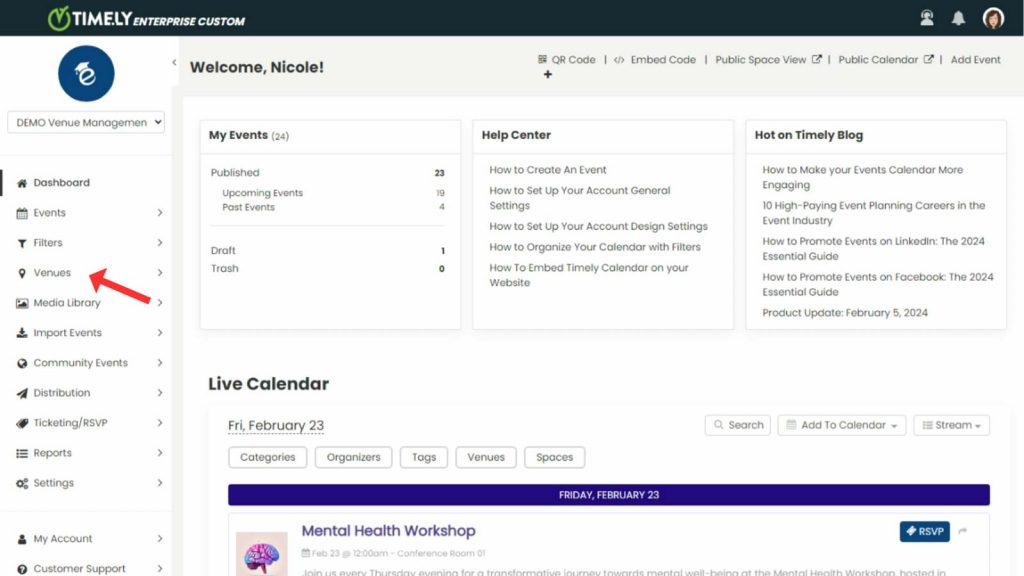
- Välj sedan alternativet Inställningar på menyn eller på höger sida.
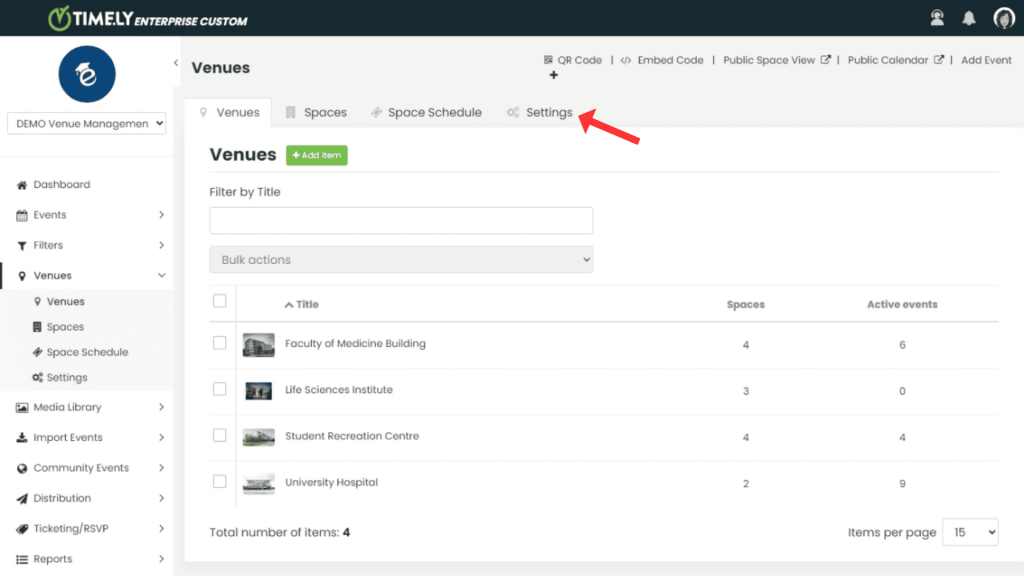
- Kontrollera alternativet Visa endast arbetstiderna i schemavyn. Detta säkerställer att schemat endast visar de angivna arbetstiderna. När det är markerat kan du välja dagar samt start- och sluttider för standardarbetstiderna för alla dina lokaler och utrymmen.

- Klicka till sist på Spara knappen för att spara informationen.
3. Hur din publik kommer att se dina lokaler och lokalers arbetstider
Så här ser du arbetstiderna när du aktiverar den här funktionen.
- Logga in på din Timely konto.
- Klicka på Public Space View genväg i det övre högra hörnet av skärmen.

- En ny flik öppnas i din webbläsare och visar din Timelys fristående rymdvy. I det övre högra hörnet väljer du tidtabell se.
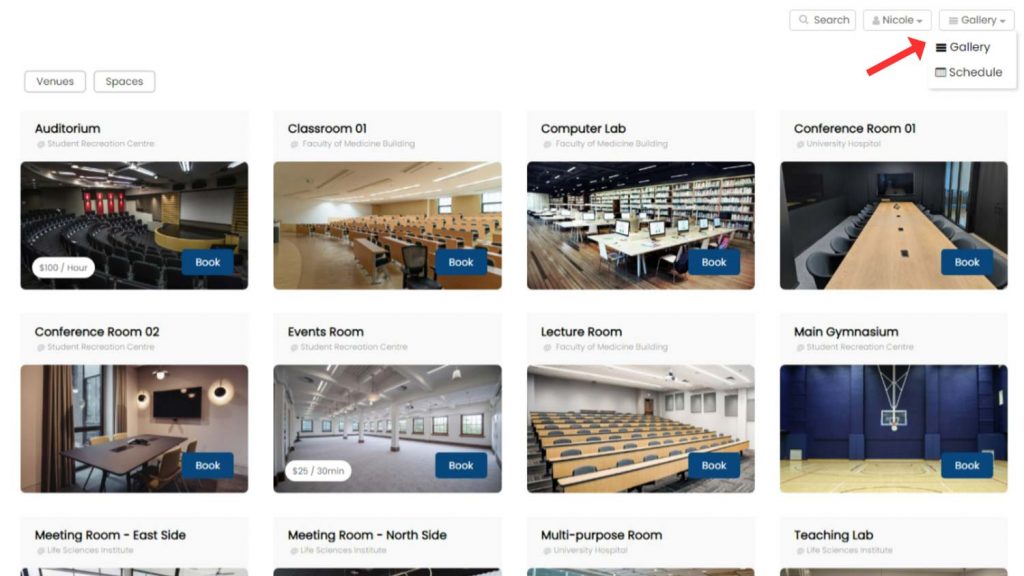
- Genom att aktivera arbetstider kommer rymdschemavyn endast att visa de start- och sluttider du har valt på skärmen, vilket ger en tydlig bild av tillgängliga platser.
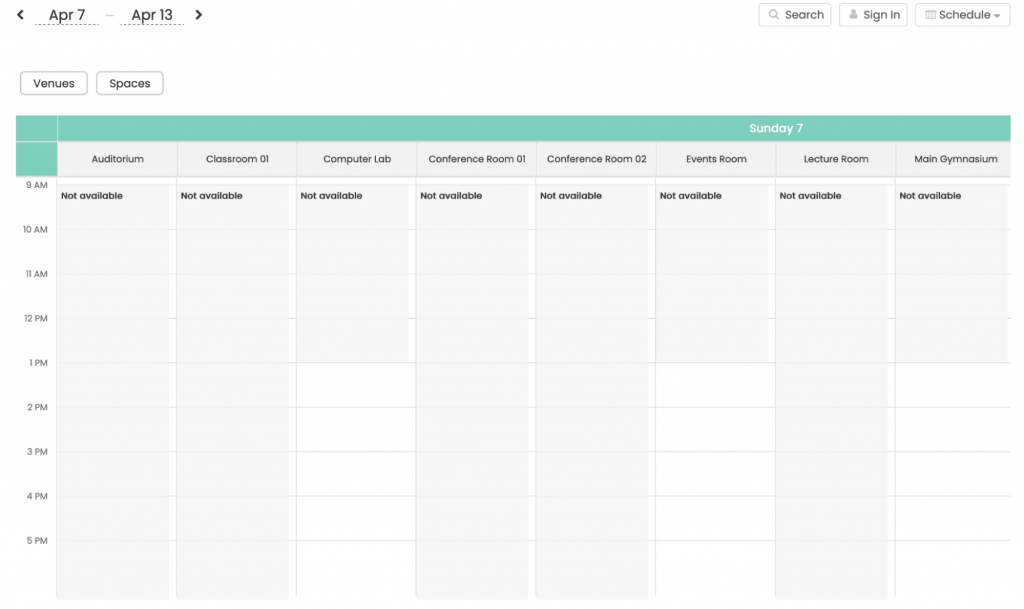
Att enkelt hantera utrymmestillgängligheten är avgörande för framgångsrik lokalhantering. Med Timely, kan du säkerställa en sömlös bokningsupplevelse för dina kunder samtidigt som du optimerar användningen av dina lokaler. Slutligen, definiera dina arbetstider och förbättra din platshantering med Timelys intuitiva funktioner.
Behöver du ytterligare hjälp?
För ytterligare vägledning och support, besök vår Hjälpcenter. Om du har några frågor eller behöver hjälp, tveka inte att kontakta vårt kundframgångsteam. Öppna helt enkelt en supportbiljett från din Timely kontots instrumentpanel.
Om du behöver ytterligare hjälp med att implementera och använda Timely händelsehanteringssystem, vi hjälper gärna till. Utforska alla professionella tjänster vi kan erbjuda dig, och kontakta oss i dag!